Suivez la procédure complète ci-dessous pour créer votre Identité Numérique Professionnelle (INPro).
Prérequis :
Vous devez disposer d’une Identité Numérique La Poste pour créer votre Identité Numérique Professionnelle (INPro). Votre identifiant et votre mot de passe Identité Numérique La Poste vous seront demandés lors de la création de votre compte Chorus Pro à travers le processus INPro.
Pour créer votre Identité Numérique La Poste, merci de vous rendre ici ou à l'adresse suivante : L'Identité Numérique La Poste – sécurisez votre identité en ligne
Il est également possible de créer votre identité numérique La Poste pendant la création de votre identité numérique professionnelle.
Votre Identité Numérique Personnelle a été créée et validée avec succès.
Vous pouvez dès à présent créer votre compte Chorus Pro à travers le processus INPro.
Pour cela, veuillez suivre la procédure décrite ci-dessous :
A. Initialisation de la création d’un compte Chorus Pro avec un rattachement à une structure :
1. Rendez-vous sur le site https://chorus-pro.gouv.fr
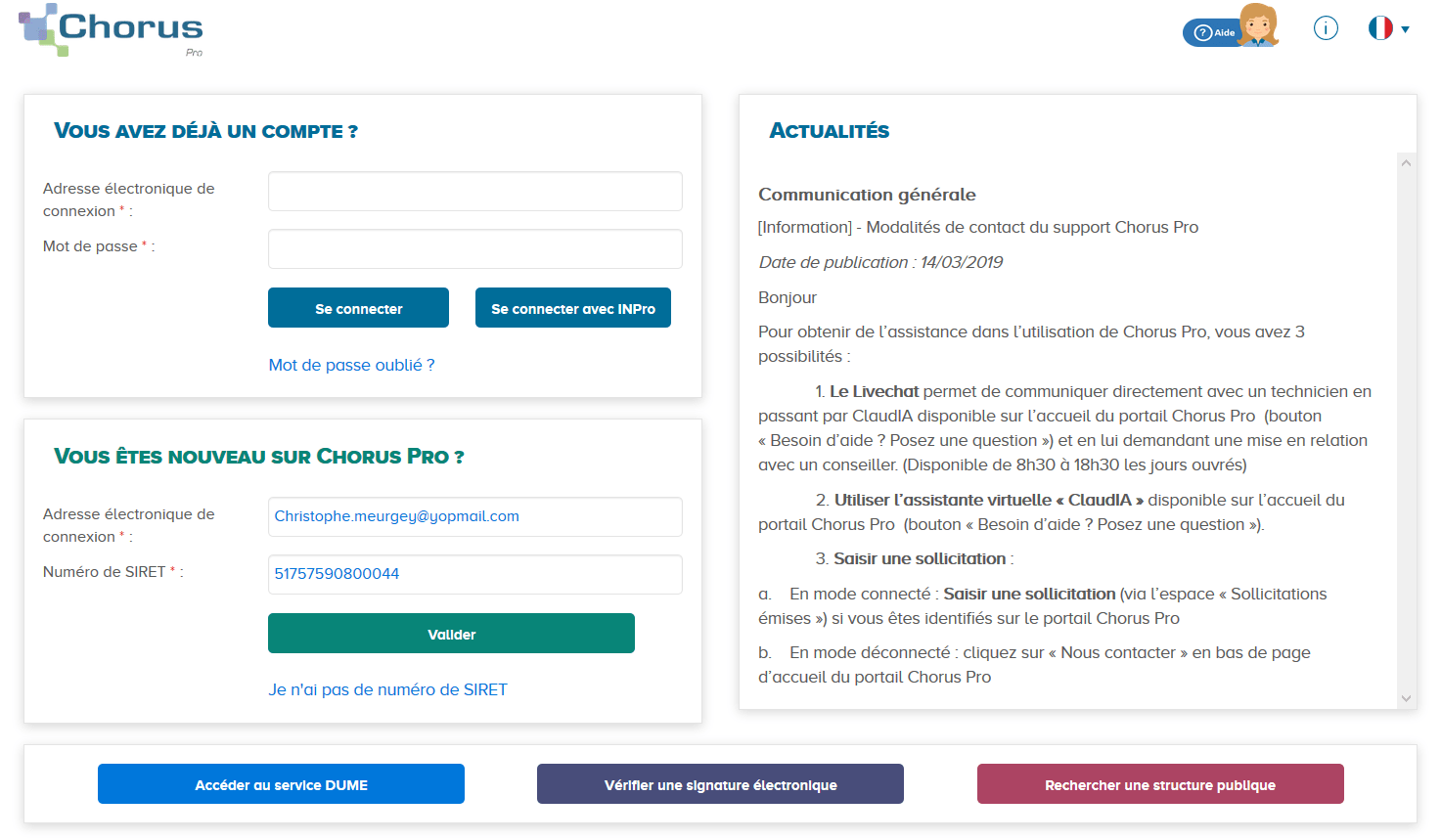
2. Dans la partie "Vous êtes nouveau sur Chorus Pro", saisissez :
- votre adresse électronique de connexion
- le n° de SIRET de votre entreprise (veillez à vous munir de ce numéro avant la saisie)
Un mail d'activation vous sera envoyé sur votre adresse électronique de connexion. C'est cette adresse qui vous servira à accéder à votre compte utilisateur sur Chorus Pro.
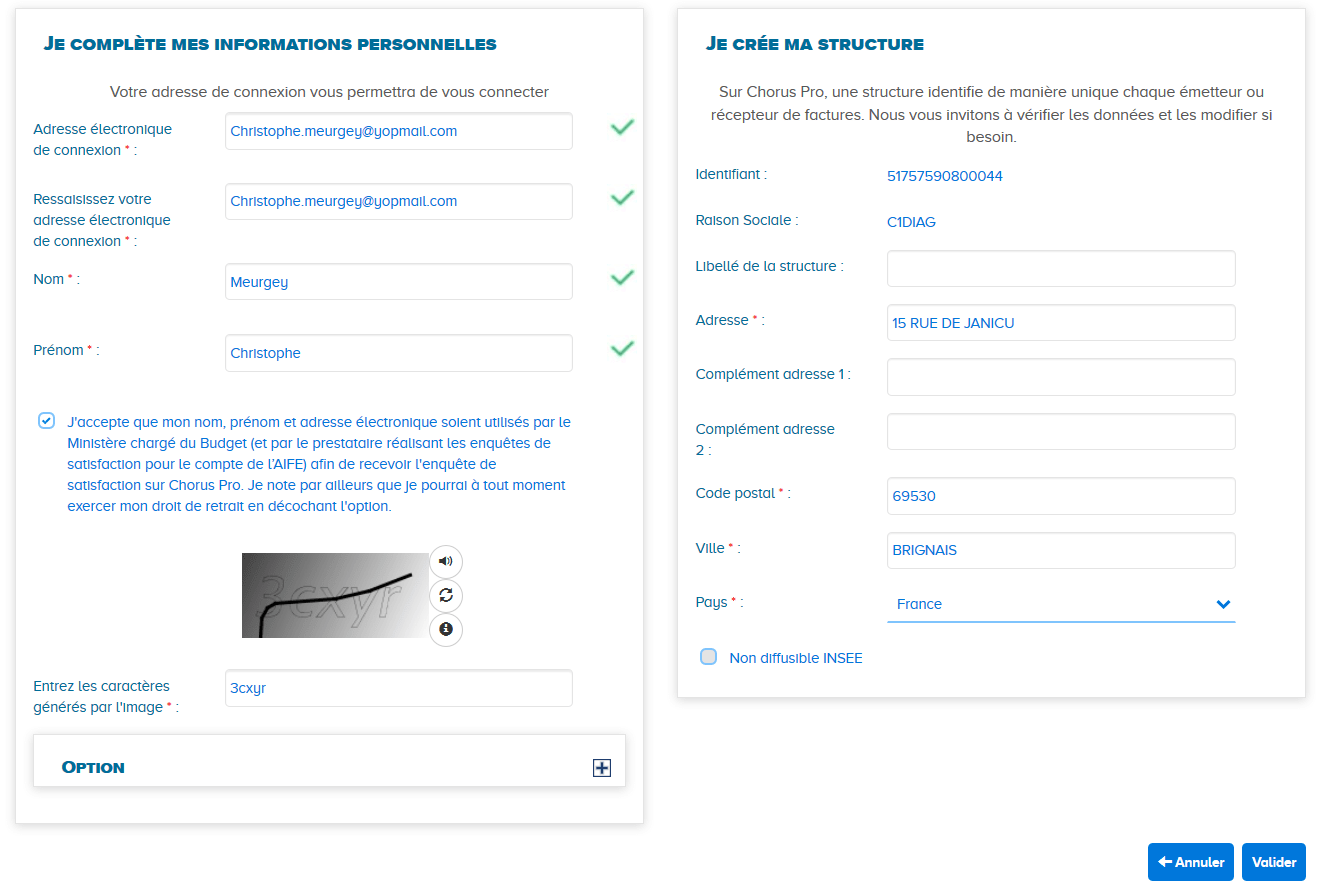
3. Complétez les informations personnelles de votre fiche personnelle :
- Adresse électronique de connexion : cette adresse est pré-renseignée avec votre adresse de connexion et permet de recevoir les notifications. Vous pouvez la modifier si besoin.
- Entrez vos nom et prénom
- Remplissez les champs restants matérialisés par un astérisque rouge
4. Vérifiez les informations relatives à votre structure :
- Les champs concernant votre structure (entreprise) sont alimentées avec les données de la base INSEE mais restent néanmoins modifiables.
- La case "Non diffusible INSEE" est cochée uniquement si vous avez demandé à l'INSEE la confidentialité de votre SIRET. Dans ce cas, les informations de votre structure (adresse, code postal, ville et pays) seront masquées.
5. Cliquez sur "Valider"
B. Création d’un compte Chorus Pro à travers le processus INPro :
Après avoir cliqué sur "Valider", une nouvelle page s'ouvre.
Vous allez alors ouvrir vos espaces de travail.

Les espaces de travail vous donnent accès aux fonctionnalités de Chorus Pro dont vous avez besoin pour émettre vos factures. Les espaces "Sollicitations émises" et "Factures émises" sont activés par défaut.
1. Cliquez sur les boutons d'activation (OUI/NON) pour ouvrir les espaces souhaités
2. Cliquez sur "Créer avec INPro"
Une nouvelle page Chorus Pro s'affiche.
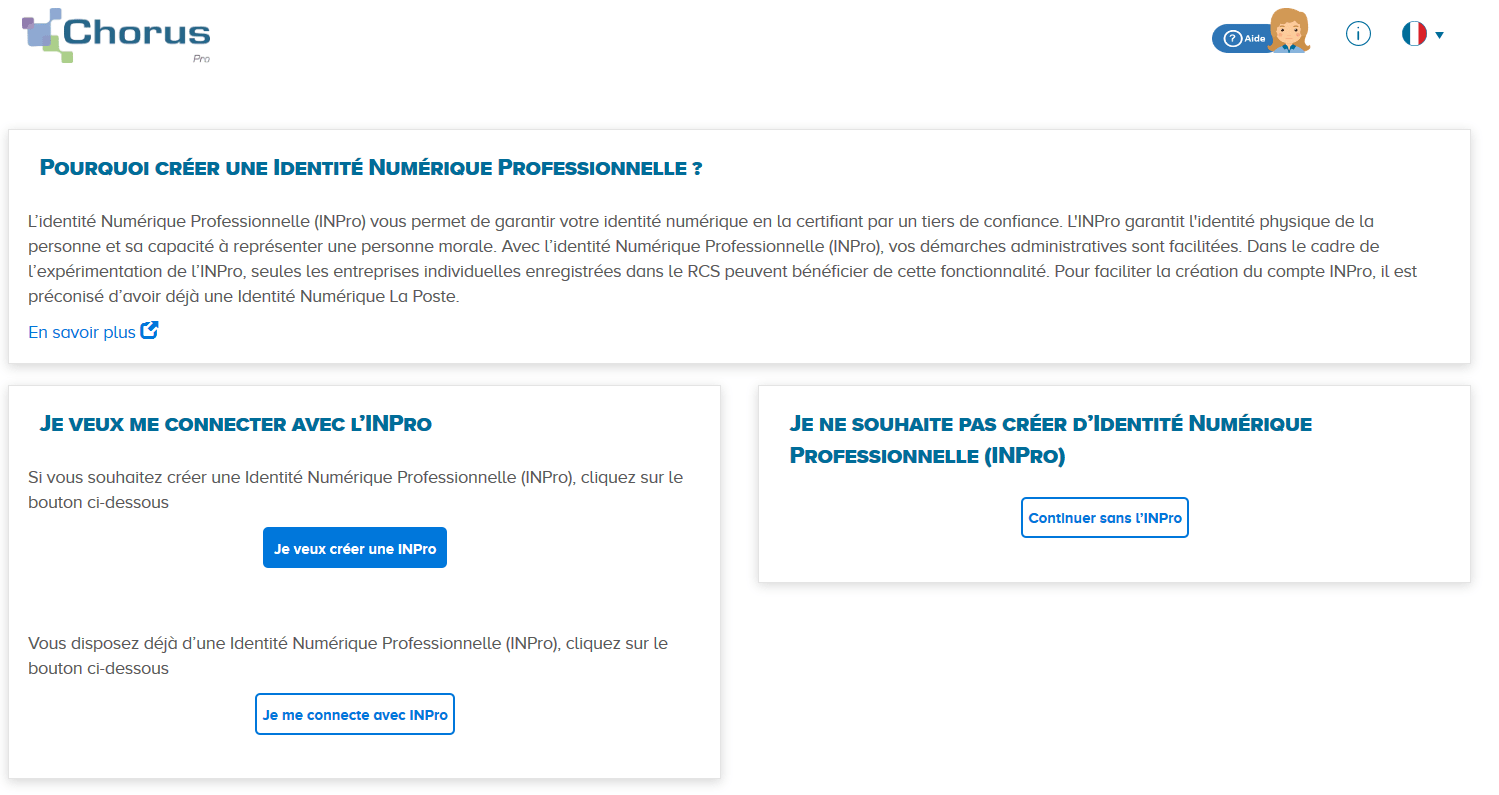
Si vous souhaitez de plus amples informations sur ce qu'est l'Identité Numérique Professionnelle (INPro), cliquez sur "En savoir plus".
Sinon, veuillez poursuivre le création de votre compte en vous rendant dans la partie "Je veux me connecter avec L'INPro"
3. Cliquez enfin sur "Je me connecte avec INPro"
C. Authentification et accréditation de votre profile utilisateur dans le processus Identité Numérique Personnelle :
Vous êtes alors redirigé vers une nouvelle page Docapost/Certinomis, entité du Groupe La Poste en charge de la sécurisation des données des utilisateurs.
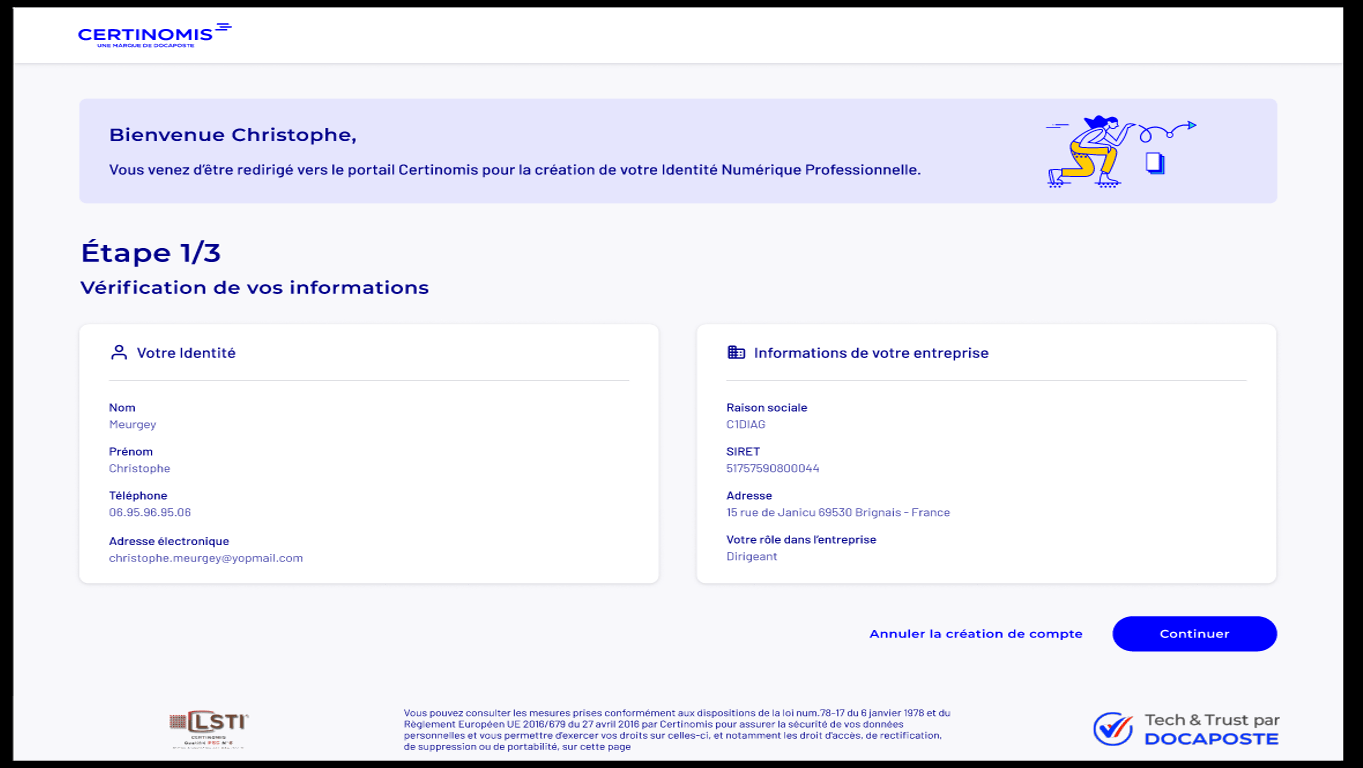
La première étape consiste en une vérification de vos données:
- Vérifiez que les données affichées dans la partie "Votre identité" et "Information de votre entreprise" soient conformes à la réalité.
- Cliquez sur Continuer pour poursuivre la démarche de création de votre INPro.
Afin de poursuivre dans le processus de création de votre Identité Numérique Professionnelle (INPro), une procédure de vérification de votre Identité Numérique Personnelle va débuter.
Pour rappel, il s'agit d'un prérequis à l'obtention de votre INPro.
Si vous n'avez pas encore créé votre Identité Numérique Personnelle, merci de vous rendre ici ou à l'adresse suivante : L'Identité Numérique La Poste – sécurisez votre identité en ligne
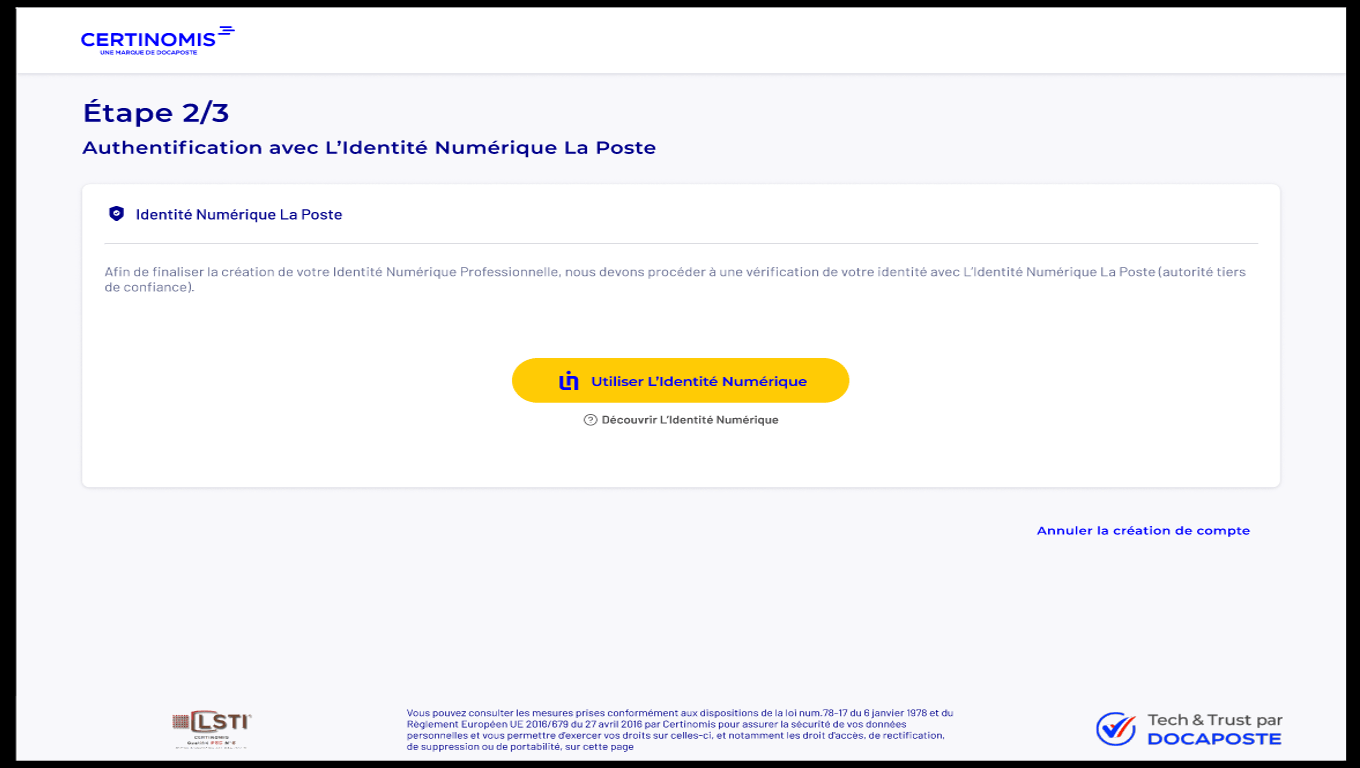
Cliquez ensuite sur "Utiliser l'Identité Numérique" et remplissez les champs suivants :
- votre identifiant Identité Numérique Personnelle
- votre mot de passe
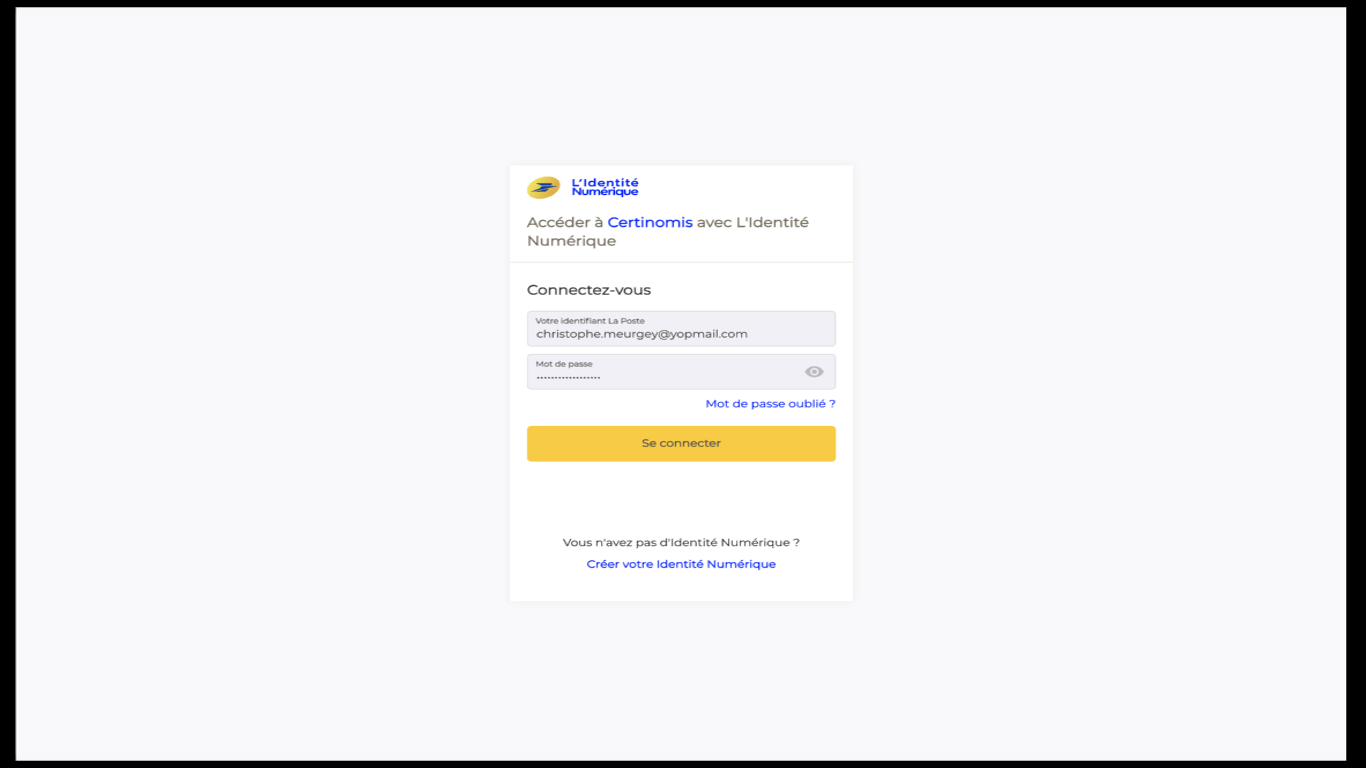
Cliquez enfin sur "Se connecter".
L'étape suivante va consister à télécharger l'application L'Identité Numérique LaPoste sur votre smartphone.
Pour cela, rendez-vous dans votre magasin d'application Play Store (Android) ou Apple Store (Apple) et téléchargez l'application dédiée.
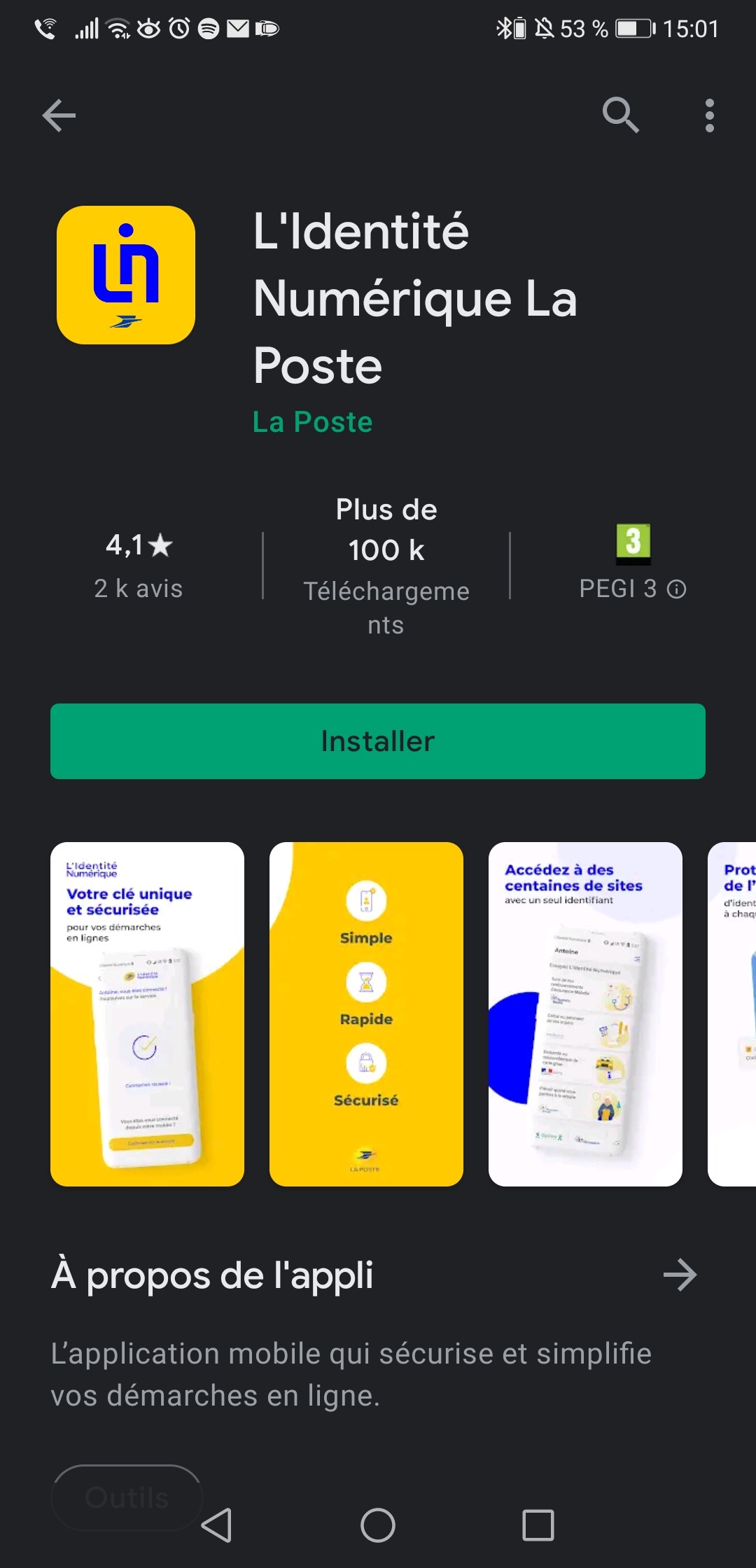
Une fois téléchargée, suivez les étapes décrites ci-dessous.
- Vous allez recevoir une notification pour vous authentifier sur l'application L'Identité Numérique LaPoste
- Connectez-vous en saisissant votre code de sécurité
- Cliquez sur "Continuer sur le service" une fois que la connexion aura été établie

Vous êtes désormais connecté à votre Identité Numérique LaPoste.
D. Authentification et accréditation de votre profile utilisateur dans le processus INPro :
Vous êtes invité à reprendre votre navigation sur votre ordinateur, sur le site Identité Numérique LaPoste pour poursuivre votre processus de création de compte Chorus Pro à l'aide de l'INPro.

Afin d'être pleinement transparent envers ses utilisateurs, l'Identité Numérique LaPoste vous notifie de la nécessité pour l'INPro d'accéder aux informations listées ci-dessus en cliquant sur le bouton. "Autoriser".
La 3ème étape, ultime action à réaliser pour pouvoir disposer de votre propre INPro et ainsi vous connecter directement à votre espace personnel Chorus Pro consiste à procéder à son activation via le courriel qui vient de vous être envoyé sur l'adresse électronique de connexion que vous avez renseigner lors de la création de votre Identité Numérique La Poste. 
Si vous constatez que vous n'avez pas encore reçu de mail d'activation de Certiomis - Docaposte dans votre boite mail, n'hésitez pas à :
- "Rafraichir" votre boite mail
- Vérifier que le mail d'activation ne se trouve ni dans vos spams, ni des les sous-dossiers de type "réseaux sociaux" ou "Promotions".
- Cliquer sur "renvoyer un courriel de confirmation"

Cliquez enfin sur le bouton "Valider votre INPro".
Heureux détenteur de votre Identité Numérique Professionnelle, vous disposez dès à présent d'un moyen supplémentaire de garantir une plus grande sécurisation de vos données dans le cadre de vos activités professionnelles.
Contacter le support Accompagnement
Si vous rencontrez des problèmes lors de la création de votre Identité Numérique Professionnelle (INPro) ou lors de son utilisation, contactez l'équipe Accompagnement :
- Par mail à l'adresse suivante : cpro-accompagnement-planning.aife@finances.gouv.fr
- En saisissant une sollicitation en cliquant ici
Pensez à ajouter dans l'objet de votre mail ou de votre sollicitation le préfixe [INPro] afin de permettre à l'équipe accompagnement de mieux identifier votre demande et d'y répondre dans les meilleurs délais.



